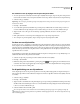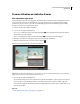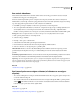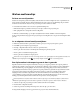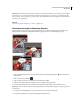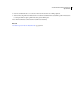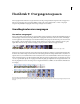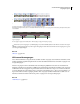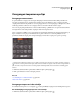Operation Manual
135
ADOBE PREMIERE ELEMENTS GEBRUIKEN 7
Overgangen toepassen
Overgangen toepassen op clips
Overgangen voorvertonen
U opent beschikbare overgangen via de weergave Overgangen van het deelvenster Taken (klik op Bewerken en
vervolgens op Overgangen). De overgangen zijn verdeeld over twee hoofdmappen: video-overgangen en audio-
overgangen. U kunt een zoekopdracht voor een overgang beperken door een overgangstype, zoals Oplossen, te kiezen
uit het categoriemenu. U kunt ook een overgang zoeken door de naam in het vak Zoeken te typen.
Als u een overgang vaak gebruikt, kunt u er met de rechtermuisknop op klikken en Toevoegen aan favorieten kiezen.
Vervolgens kunt u al uw vaak gebruikte overgangen vinden in de map Favorieten.
Video-overgangen beschikken over voorvertoningen met geanimeerde miniaturen die aangeven wat het effect op de
clips is. Selecteer een overgang om de miniatuur weer te geven. U kunt een voorvertoning bekijken van een
geanimeerde miniatuurovergang in de weergave Overgangen zonder deze overgang toe te passen op een clip.
De weergave Overgangen van het deelvenster Taken
Adobe Premiere Elements beschikt over twee audio-overgangen in de categorie Cross-faden: Constant vermogen en
Constante versterking. Hoewel beide opties fades bieden, verschillen ze enigszins. Met Constant vermogen klinkt een
fade vloeiender, terwijl met Constante versterking de fade vaak abrupt klinkt, hoewel deze laatste wiskundig gezien
lineair is.
1 Klik in het deelvenster Taken op Bewerken en klik vervolgens op Overgangen .
2 Klik op een miniatuur om deze in beweging te zetten.
Zie ook
“Voorinstellingen voor effecten indelen” op pagina 147
“Over audio mixen” op pagina 242
Overgangen toepassen in de scènelijn
De scènelijn bevat dropzones voor overgangen , zodat u gemakkelijk overgangen tussen alle clips kunt toepassen.
Een dubbelzijdige overgang toepassen in de scènelijn
1 Klik in het deelvenster Taken op Bewerken en klik vervolgens op Overgangen .